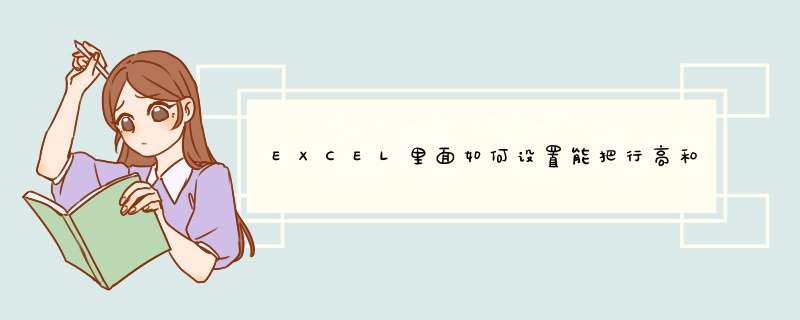
以excel2016版本为例, *** 作方法步骤如下:
步骤一、打开需要设置的excel表格文件。
步骤二、选中需要固定行号和列宽的单元格,如果是整张表格需要设置,则可以同时按下键盘中的“Ctrl”键和“A”键进行全选。
步骤三、点击工具栏中的“格式”按钮,并且选择“保护工作表”选项。
步骤四、在“保护工作表”对话框中,勾选“设置列格式”和“设置行格式”,然后点击“确定”按钮即可。
1、打开excel2016的表格,可以看到,有的行宽一些,有的行窄一起,看起来很不规则,很不整齐。2、这时我们可以点击excel2016的开始菜单。
3、在打开的开始功能区找到并点击“格式”按钮
4、在d出的格式下拉菜单中点击“自动调整行高”菜单项。这样所有的行高就会自动调整了。
1、本次 *** 作演示使用的Office办公软件为Excel 2013版本,用于演示如何在Excel中统一设置行高的 *** 作设置。
2、首先我们新建一个Excel电子表格,然后将鼠标放在表格左上角,使鼠标图标变成十字形浮标。
3、这时单击鼠标左键,选中所有单元格进行统一设置。
4、这时再将鼠标放在首行,当鼠标呈现向右的实心箭头时,单击鼠标右键。
5、在展开的工具栏中选择行高选项设置,单击鼠标左键打开。
6、在打开的行高设置中输入所需的行高数值,单击确认完成。
7、这时Excel电子表格中的行高就统一设置成了所需的行高数值了。
欢迎分享,转载请注明来源:内存溢出

 微信扫一扫
微信扫一扫
 支付宝扫一扫
支付宝扫一扫
评论列表(0条)